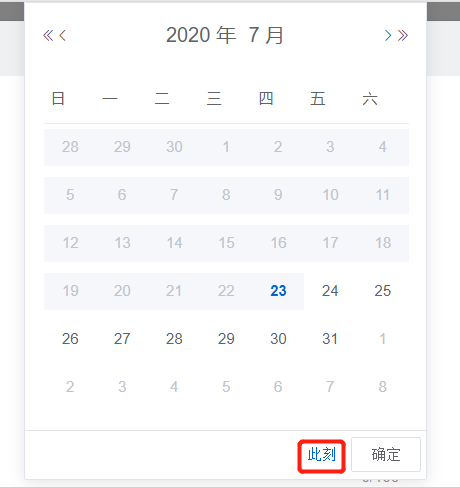如何使用Apple Music上的智能播放列表自动下载歌曲
您是否曾经在没有互联网连接的飞机、地铁或其他地方戴上耳机,却发现您最喜欢的歌曲没有下载到您的iPhone上?
苹果手机上的音乐应用程序可让您手动下载歌曲和专辑,但需要跟踪大量资料库管理。幸运的是,有一种更简单的方法:使用macOS音乐应用程序。
下面介绍如何设置智能播放列表,自动将音乐下载到您的苹果手机。
在macOS音乐应用程序中引入智能播放列表
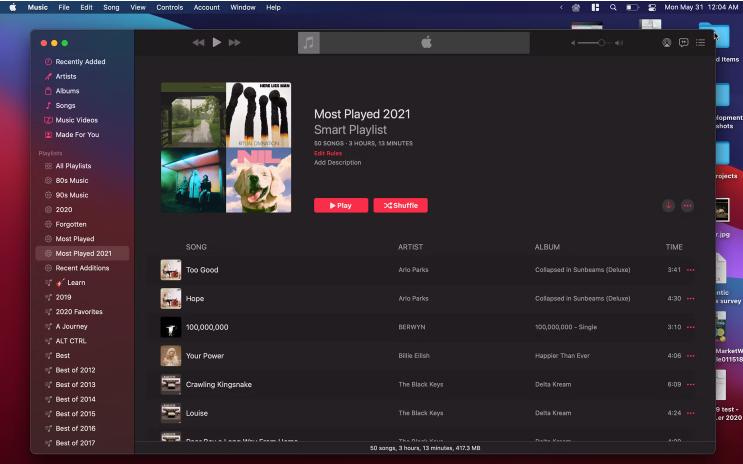
在 macOS 上,音乐应用继承了 iTunes 的一项重要功能:智能播放列表。智能播放列表会根据您指定的标准自动更新,例如歌曲长度、发布日期、流派、添加日期等等。您可以配置的规则组合背后有真正的力量。
遗憾的是,从 iOS 14 开始,iOS 仍然缺少此功能。但是当你在你的 Mac 上建立一个智能播放列表时,它会通过 iCloud 同步并在你所有的 iOS 设备上自动更新。
下载播放列表以在iPhone上离线收听
要在没有互联网连接的情况下收听您的 Apple Music 收藏,您需要下载它。您可以下载歌曲、专辑或整个播放列表——包括智能播放列表。
一旦您在 iPhone 上下载了用于离线收听的智能播放列表,它就会继续在后台自动下载您添加的任何新音乐。
使用这个隐藏的超能力,您可以创建多个智能播放列表,以确保您最重要的音乐在您需要时可以离线使用。
后台下载
当智能播放列表更新了新音乐时,您的 iPhone 可能会立即下载它。但有时,下载新音乐需要几分钟或几小时。
如果您知道自己很快将无法访问互联网,明智的做法是点击播放列表顶部的“下载”按钮手动下载音乐。
通过Wi-Fi或蜂窝数据下载音乐
您的 iPhone 可以使用蜂窝移动数据或 Wi-Fi 下载音乐,具体取决于其设置。要检查是否允许手机下载,请打开“设置”应用并选择“音乐”。然后,找到名为Download over Cellular的设置。
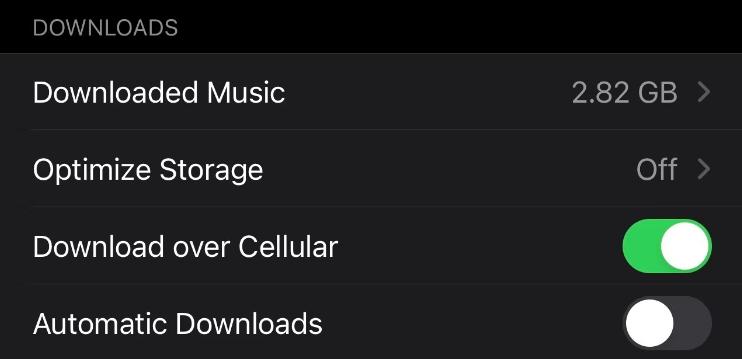
关闭蜂窝下载后,您的 iPhone 将仅通过 Wi-Fi 下载音乐。如果您经常在没有 Wi-Fi 的情况下旅行,那么最近添加的音乐可能不会总是及时可用。
如果您使用的是无限数据计划,则可以考虑启用此功能以使您的离线图书馆保持最新状态。
如何在 Mac 上设置智能播放列表
以下是在 macOS 上设置智能播放列表的方法,您将使用它来自动下载您在过去三个月内添加的音乐:
- 打开音乐应用程序并单击菜单栏中的文件。
- 在新建下,单击智能播放列表或使用键盘快捷键Option + Cmd + N。浏览本macOS 音乐应用键盘快捷键指南,了解更多信息。
- 按照以下提示设置播放列表的条件。
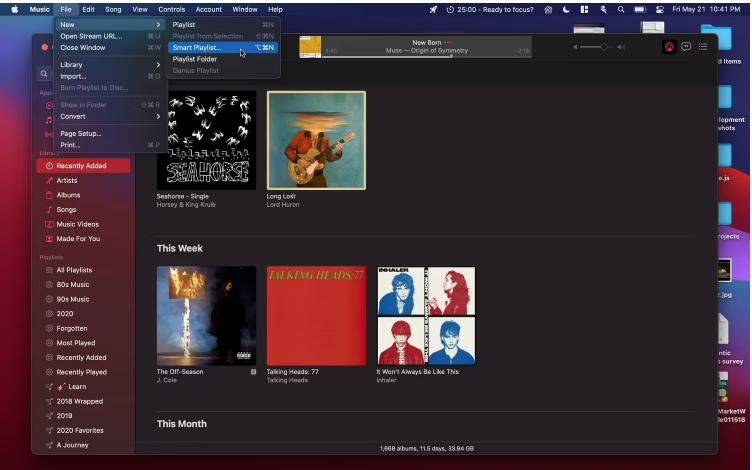
创建智能播放列表后,将其配置为包含新音乐。这些步骤因您要创建的播放列表而异,但以下是添加您在过去三个月内添加的音乐的示例:
- 首先,将Artist框更改为Date Added。
- 接下来,将is选项更改为in the last。
- 在上一项右侧的文本框中键入数字3 。
- 然后,将days更改为months。
- 确保选中实时更新复选框并单击确定。
- 最后,为您的播放列表键入一个独特的标题,例如“最近添加”。
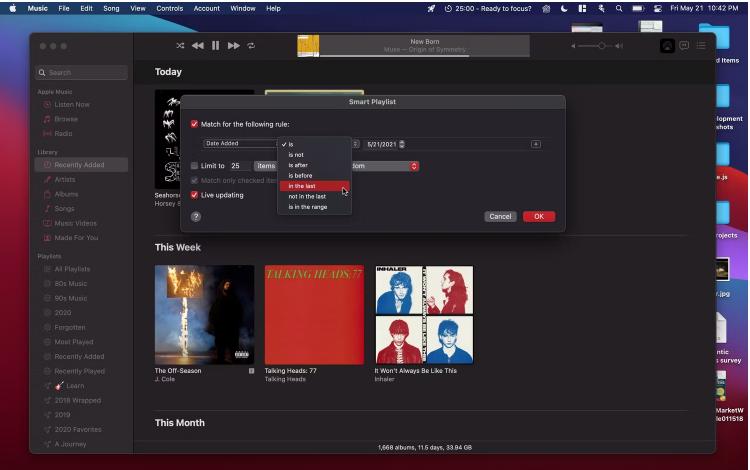
您会立即在“音乐”应用中看到您的新播放列表,其中包含您在过去三个月内添加的歌曲。
您可以为不同的类别创建多个智能播放列表:新歌、最喜欢的艺术家、最少播放的专辑等等。
如何在 iPhone 上下载智能播放列表
创建播放列表后,就可以将其设置为下载了。在您的 iPhone 上,按照以下步骤操作:
- 打开音乐应用程序并选择库选项卡。
- 点击播放列表类别。
- 然后,在列表中找到您最近添加的播放列表并点击它。
- 点击顶部的下载按钮(向下箭头)。
如何在 Mac 上设置智能播放列表
以下是在 macOS 上设置智能播放列表的方法,您将使用它来自动下载您在过去三个月内添加的音乐:您会看到播放列表中每个曲目的旁边出现一个圆形进度条,表示正在下载。
随着新歌曲逐渐出现在播放列表中,您的 iPhone 将自动下载它们!一个小的灰色向下箭头表示曲目已下载。
永远不会因为离线而错过您的音乐
由于 iPhone 上的存储空间有限,可能无法让您的整个音乐库离线使用。但是使用智能播放列表,您可以自动下载最重要的曲目,这样您就再也不会没有音乐了。
将播放列表设置为下载后,继续探索“音乐”应用程序,尝试使用更多出色的 Apple Music 功能。
以上是 如何使用Apple Music上的智能播放列表自动下载歌曲 的全部内容, 来源链接: utcz.com/dzbk/920249.html